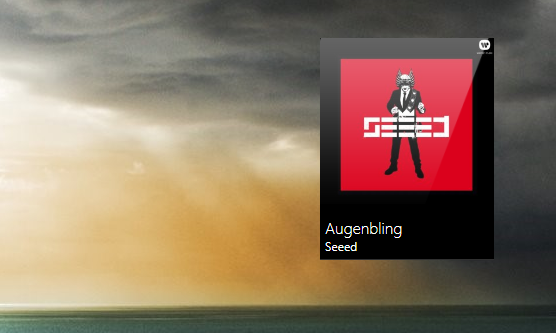
Se non si possiede una tastiera con i pulsanti multimediali per la gestione di audio e video, diventa piuttosto complicato gestire la riproduzione di Spotify, quando il programma non è attivo. Per svolgere ogni azione in Spotify è necessario aprire il client e selezionarla manualmente…
Non si tratta di un’operazione molto comoda, in particolare se si è impegnati in altro. Per cercare di risolvere questo problema è possibile utilizzare un programma per Windows chiamato Winfy. Si tratta di un programma gratuito che va ad aggiungere un mini player al desktop, che può essere usato per controllare Spotify. Il player è in grado di riconoscere il client di Spotify e la canzone in riproduzione in maniera completamente automatica; se Spotify non è avviato il programma mostra un’interfaccia completamente nera.
Dopo aver avviato Spotify e una canzone, il player mostra l’artista e la canzone in riproduzione, oltre alla cover dell’album. Spostando il cursore del mouse sopra all’area della canzone in riproduzione vengono mostrate tre diverse opzioni:
Play the previous track. (Riproduci la traccia precedente)
Toggle playback. (Attiva playback)
Play the next track. (Riproduci la traccia seguente)
► INSTALLARE UN EQUALIZZATORE IN SPOTIFY
Cliccando con il tasto destro sul player vengono mostrate altre opzioni extra, come per esempio quelle che permettono di modificare il volume o di aprire le impostazioni. In queste ultime è possibile per esempio decidere di visualizzare Winfy sempre sopra agli altri programmi, di avviare il programma al login dell’utente, di nascondere il programma quando Spotify non è attivo e di disabilitare le animazioni.
